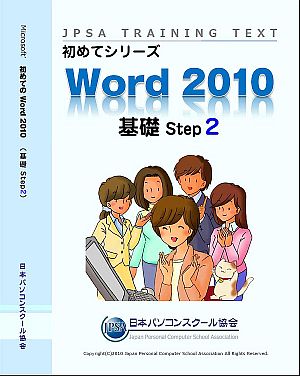
目次
| ■第1章■ | 表の編集(レイアウト) |
|---|---|
| STEP 1. | 表を用意しましょう |
| STEP 2. | セルを結合する |
| STEP 3. | セルを分割する |
| STEP 4. | 表を2つに分割する |
| STEP 5. | 表を結合する |
| STEP 6. | 行を挿入する |
| STEP 7. | 列を挿入する |
| STEP 8. | 行を削除する |
| STEP 9. | 列を削除する |
| STEP 10. | 表を削除する |
| STEP 11. | 行の高さを揃える |
| STEP 12. | 列の幅を揃える |
| STEP 13. | セルに縦書きの文字を入力する |
| STEP 14. | 演習問題 |
| ■第2章■ | 表の編集(デザイン) |
| STEP 1. | 線の太さを変える |
| STEP 2. | 外枠の線の色を変える |
| STEP 3. | 内側の線の色を変える |
| STEP 4. | ペンのスタイルを変更する |
| STEP 5. | 斜めの線を引く |
| STEP 6. | 罫線を削除する |
| STEP 7. | 演習問題 |
| ■第3章■ | ページ罫線の利用 |
| STEP 1. | ページ全体を表示する |
| STEP 2. | ページ全体に線を引く |
| STEP 3. | ページ罫線を消す |
| STEP 4. | ページ罫線に影を付けましょう |
| STEP 5. | 絵柄でページを囲みましょう |
| STEP 6. | 部分的にページ罫線を引く |
| STEP 7. | ページ罫線を用紙いっぱいに広げる |
| STEP 8. | ページ罫線の位置を余白に合わせる |
| STEP 9. | 演習問題 |
| ■第4章■ | ちょっと複雑な表を作る |
| STEP 1. | 表を用意しましょう |
| STEP 2. | 列の幅を部分的に変更する |
| STEP 3. | 表の左に文字を入れる |
| STEP 4. | グリッド線の表示/非表示を切り替える |
| STEP 5. | 表を左右に分割する |
| STEP 6. | 交通費請求明細書を作る |
| STEP 7. | 演習問題 |
| ■第5章■ | 総合問題 |
